POS操作手册最新版
《店铺pos系统操作手册》
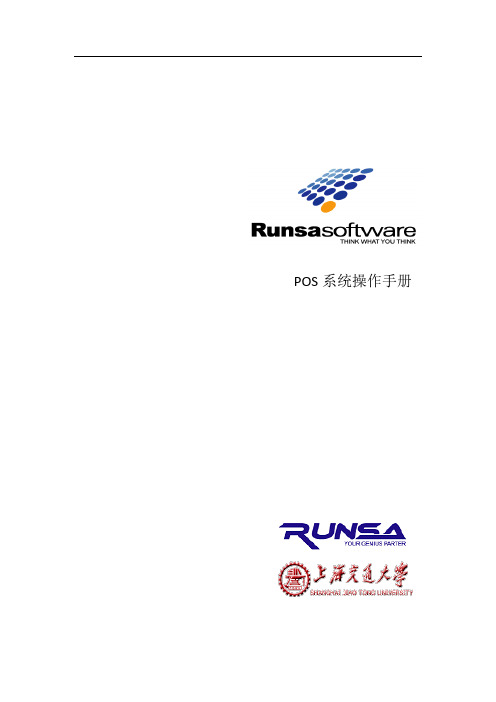
POS系统操作手册2007/2目录一.系统概述 (3)1.1、系统概要 (3)二.系统公用操作 (4)2.1、系统的登录与退出 (4)2.2、公司通知 (4)2.3、数据库升级 (5)2.4、口令修改 (5)三.系统通用操作说明 (6)3.1、热键操作说明 (6)3.2、按钮说明 (6)3.3、通用打印模块 (7)四.S6远程数据交换 (8)4.1、S66数据同步 (8)4.2、S67通讯记录 (9)4.3、S68同步单据查询 (10)4.4、S6A未同步日期查询 (10)4.5、S6B未同步单据查询 (11)五.S2单据输入 (11)5.1、S21销售输入 (11)5.2、S21换货和退货 (12)5.3、S24盘点单输入 (13)5.4、S39盘差单汇总 (14)六.库存交易 (14)6.1、S25仓出店确认 (14)6.2、S22退仓输入 (15)6.3、S3F销存查询 (16)6.4、S23转货输入 (16)6.5、S26转货确认 (17)6.6、S2B请货单输入 (17)七.S3单据管理 (18)7.1、S31 店家产品进出全部明细 (18)7.2、S32客户进销存明细 (18)7.3、S33库存按天变动表 (19)7.4、S34仓出店单据管理 (20)7.5、S35退货单据管理 (20)7.6、S36销货单据管理 (20)7.7、S37转货单据管理 (20)7.8、S38盘点单管理 (20)7.9、S3APOS销售单据管理 (20)7.10、S3B产品销售排行榜 (20)八.销售结帐 (21)8.1、S43日结帐 (21)8.2、S45日结帐查询 (22)8.3、S47销售初始化查询 (22)8.4、S48销售日报 (22)一.系统概述1.1、系统概要浪沙软件的POS系统是在多年来零售行业软件开发经验积累的基础上,而开发完善的一套适用于各种连锁经营企业,以及各种连锁经营超市的商业信息管理系统,它操作简便,功能齐全。
POS点单系统操作指南
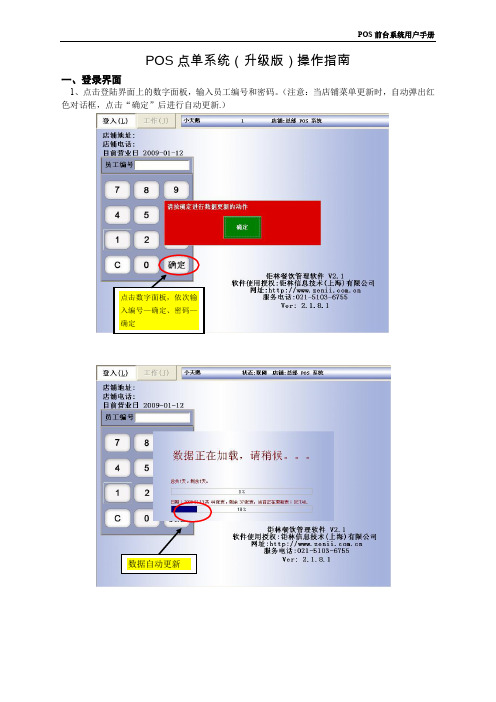
POS点单系统(升级版)操作指南
一、登录界面
1、点击登陆界面上的数字面板,输入员工编号和密码。
(注意:当店铺菜单更新时,自动弹出红色对话框,点击“确定”后进行自动更新.)
数据自动更新
2、经系统确认后,进入系统主画面。
在系统主画面中显示了所有的系统功能模块。
3
(1)表示餐桌状态的颜色有变化。
新增功能
(2
A
B 、当桌号一直处于红色状态无法恢复时,使用解锁功能
二、落单操作
在店用画面上点击落单,输入人数 落单画面(下图) 消费类别
食品大类 食品品项 设定数量 检查 已点食品品项即时查询
退出画面
消费类别
食品大类 食品品项 翻页
数量
特殊要求
选中的食品会罗列在屏幕左面的帐单中。
帐单中显示的资料依次是:食品数量,食品名称,总价。
自动返回落单画面
服务员点单完成后,系统会自动登出,再次对桌号进行操作时候,系统会提示输入编号和密码三、印单操作
翻页
预设折扣
有折扣的情况:
(1
(29.8折的折扣率为0.2 (
3
102元的优惠金额为2元
四、结账
择一笔帐单) 结帐画面
帐单详细资料
可使用的付款方式。
POS系统操作手册 (修改版)
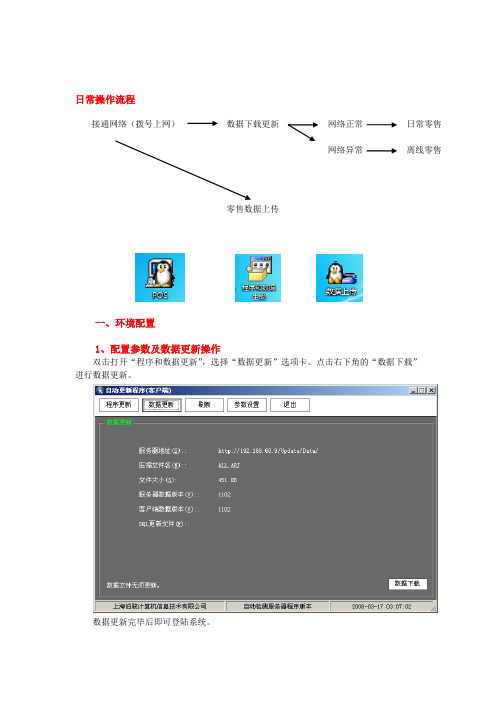
日常操作流程一、环境配置1、配置参数及数据更新操作双击打开“程序和数据更新”,选择“数据更新”选项卡。
点击右下角的“数据下载”进行数据更新。
数据更新完毕后即可登陆系统。
接通网络(拨号上网)数据下载更新零售数据上传 网络异常日常零售 网络正常 离线零售二、功能介绍及零售操作1、系统登陆双击打开”POS”系统输入你的用户名和密码,如果无网络条件或断网后(如无网络又想使用POS系统可以申请离线零售模式),请在“离线零售”前打上“√”。
反之不做选择。
点“确定”后出现以后界面。
如图:2、零售界面介绍:(F1键)按F1:开启和隐藏快捷提示键。
(F2键)按F2:开新单,弹出VIP输入界面。
(F3键)按F3:营业员,可以更改相应营业员,您会看到交易单右上方的当前营业员已经被修改。
(F4键)按F4:挂单,可以在客定完成后,未付款的前题下(或还要购其它商品的同时)不方便下一位顾客买单而进行挂单处理,方便下一位顾客结账,如需继续刚才操作(F10键:挂单处理)(F5键)按F5:付款,意为结账,弹出窗口后鼠标移动到金额位置回车,将金额移动到右边付款金额中,结账即可完成(F6键)按F6:状态切换,状态有“正常”、“全额”、“赠品”、“退货”四个状态(F7键)按F7:改数量,对单据中的商品数量进行调整更改。
(F8键)按F8:改金额,对单据中的商品金额进行调整更改(单一商品)。
(F9键)按F9:总额折扣,对单据中的商品折扣、金额进行统一调整更改(全部商品)。
(F10键)按F10:处理挂单,对挂机未完成的单据,按备注信息进行依依处理。
(F11键)按F11:批量录入,新增单据手功录入商品的一种,可以是单件也可以是多件。
(F12键)按F12:备注,对特殊商品进行备注,方便日后查询分析。
—————————————————————————————————————3、零售业务操作“POS操作”菜单中的所有命令后面都有一个快捷键,您可以按F1键,屏幕下方就会弹出两排“操作提示”,再次按下F1按钮,它就会消失。
POS一体机操作手册

一般情形下,您的设备主电池充满后可使用8小时以上。当电池电量降低到某个标准,系统指示 灯会闪烁,系统会出现电池电量不足的警告讯息。如果您继续使用,设备会自动休眠或关机。
为了尽量延长您的电池寿命,请遵循以下建议: 减少对电池充放电次数。尽量做到当系统提示电池电量不足时才进行充电。 在日常使用中防止过度放电。当系统提示电池电量不足时,马上进行充电。过度放电会严重损害 电池寿命。 在日常使用中防止过度充电。 每次充电时当电池电量达到95%以上时就停止充电。使用座充时请 计算好充电时间,防止把充满的电池再次放入充电器。过度充电会严重损害电池寿命。 初次拿到电池以及每隔3个月左右对电池进行一次完全充放电。 电池长期不用时,请从设备中取出放置,并保持电量在50%左右。
SAM卡一般安装在智能卡终端设备上,作为智能卡终端的安全管控,实现终端与卡片之间的合法性认 证。可广泛用于城市一卡通、企业一卡通、身份识别、安全控制、小额消费等应用领域
硬件介绍-外观
1 条形码扫描键
2 S1键 3 数字/字 母键 4 ESC键 5 数字/字 母切换键 6 功能键
7 方向键
8 S2键 9 退格键 10 回车键 11 键 盘 背 光开关键
硬件介绍
重启动设备 某些时候(设备运行的比平时满或者某些软件运行异常),您可能需要重启动您的设备,让设备恢复 正常运作。重启动分为两种:
1、热重启(Warm Boot) 热启动会让设备停止目前正在执行的工作,并且重新开机。所有储存在设备中的纪录和数据都会完整 保存 执行方法:用触控笔点击设备底部的“复位孔”后马上松开
结束
杉德
上送消费撤销请 求
上送消费撤销成 功消息
消费撤销
交易成功之后,如果客户想要撤销该笔交易,可通过消费撤销功能实现。在功能菜单中选 择消费撤销后,进入对应功能界面(如下图)。在打印出来的签购单上找出凭证号并输入,按 回车键进行确认。如果输入的交易凭证号不存在,则提示原交易不存在并退出POS程序。
POS系统操作管理手册
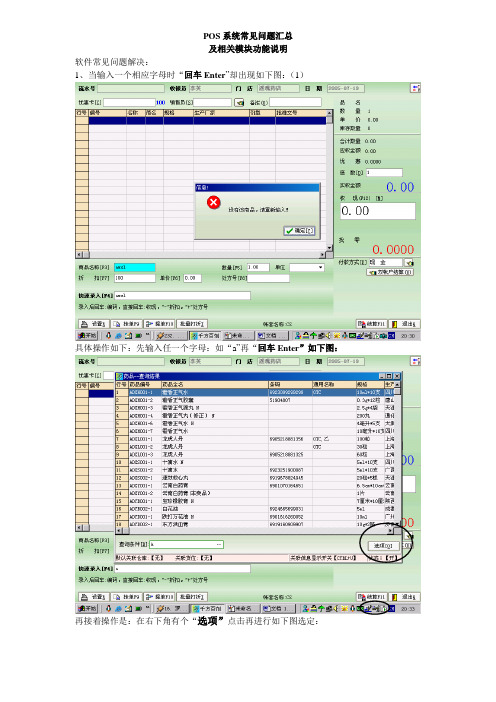
POS系统常见问题汇总及相关模块功能说明软件常见问题解决:1、当输入一个相应字母时“回车Enter”却出现如下图:(1)具体操作如下:先输入任一个字母:如“a”再“回车Enter”如下图:再接着操作是:在右下角有个“选项”点击再进行如下图选定:一点击出来的时为“助记码使用方式为“五笔码”将改为拼音码即可。
进行查药品信息即出现所要找的。
(2)或者在这种状态也会出现:如下图:这是因为处于商品条码状态,此时应通过点击F3进行切换到名称状态,即可以。
2、出入库单的注意点:做其他入库单则门店电脑库存增加,做入库单要输入药品的进价,有效期(如:2008-05-20),批号。
画圈子为注意点。
[注:药品编号:D开关的为金坛药店的代销品种;编号后面加‘!’为人民大药房的药品建档信息,各门店在做出入库单请正确选择药品的对应编号。
‘3’。
3、做麻烦。
其他出库单也同样如此:如下图做零售退货单时,做了几次就出现几种选择4 、有关退货的流程及说明:主要针对门店一直以来所提出来的问题*先做退货申请单(门店)------上传数据---------门店退货申请单审核(配送中心)----------下传数据------门店下载数据(门店)退货申请单中的药品单价为药品的进价,也就是当时做其他入库单药品的单价,或公司配送药品的进价如图:如不是正确的,要做其他入库单入药品的正确的进价,半其他出库单出掉以前的库存。
**配送管理--退货出库单(打开)-------------F9(调原单)选项择配送中心所审核的单据,如没有则说明配送中心没有给予审核,调源单后出现:退货申请单查询,双击选项择单据,回到退货出库单窗口,进行批号双击选择药品相对应的数量,最后退出单据过帐,即完成退货的流程。
5、查看自己IP地址,必须在桌面右下角有个这样的图标。
如下图圆圈。
这是用于遇到自己解决不了问题时需要信息中心给予帮助,公司总部利用远程控制进行问题处理。
如下图。
停车场pos操作手册(新)
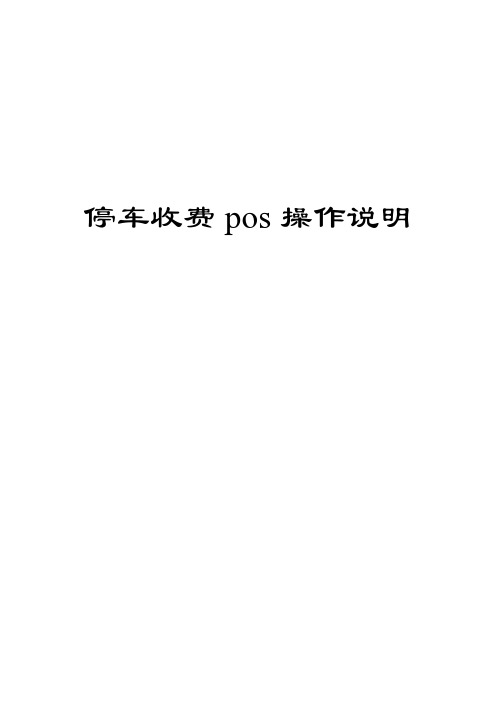
停车收费pos操作说明目录一POS机平面图及主要说明 (2)二POS机操作方法 (3)1开机签到操作方法 (3)2入场操作方法 (5)3出场操作方法 (8)4售卡操作方法 (10)5查询操作方法 (12)6结算操作方法 (14)7打印操作方法 (15)8管理操作方法 (16)8.1入场(出场和包月)查询操作方法 (17)8.2合计交易查询操作方法 (18)8.3入场未出场查询操作方法 (18)8.4超时停车查询操作方法(报警) (19)8.5交班操作方法 (19)8.5.1主管操作员改密操作方法 (20)8.5.2增加操作员操作方法 (21)8.5.3删除操作员操作方法 (21)8.5.4查询操作员操作方法 (22)8.6改密操作方法 (23)9.包月操作方法 (24)一POS机平面图及主要说明1、POS机自带打印机,打印机即可实时打印小票。
2、POS机开机需长按左上角红色开机按钮3-4秒种。
开机后POS机自检内部硬件,正常工作。
3、开机后进行脱机签到和黑名单下载,需耐心等待。
4、本POS机有三级管理员,系统管理员,主管操作员,一般操作员。
系统管理员可对POS机进行维护工作,主管操作员可以增加删除和查询操作员,一般操作员可对POS机进行一般操作。
5、在刷卡时需将停车卡贴放在读卡区的正上方,直到听到提示音“滴”并且打印出小票后才可以拿开。
二POS机操作方法1 开机签到操作方法POS机显示界面如图依次进行。
输入操作员号,选择按键[确认]。
输入操作员密码,选择按键[确认]。
脱机签到成功。
开始黑名单核查。
黑名单核查后,下载成功。
2 入场操作方法选择按键[确认]进入菜单界面后,选择按键[1]。
进入选择车辆类型界面,根据车辆类型,选择按键[1]或者[2]。
例如:车牌号后三位是A12,输入按键[字母][1][2] ,确认。
进入输入预计停车时间界面,输入车主预计停车的时间,以半小时(0.5)为最小单位,最大不得超过24小时,不用输入小数点。
POS机操作说明文档
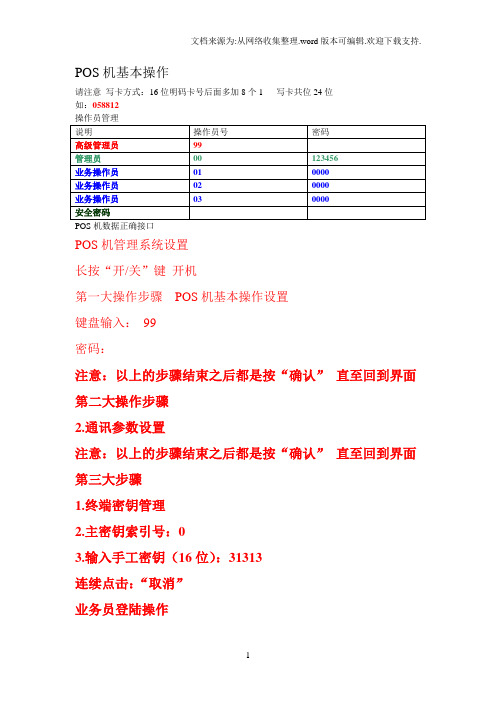
密码:
注意:以上的步骤结束之后都是按“确认”直至回到界面
第二大操作步骤
2.通讯参数设置
注意:以上的步骤结束之后都是按“确认”直至回到界面
第三大步骤
1.终端密钥管理
2.主密钥索引号:0
3.输入手工密钥(16位):31313
连续击:“取消”
业务员登陆操作
POS机基本操作
请注意写卡方式:16位明码卡号后面多加8个1写卡共位24位
如:058812
操作员管理
说明
操作员号
密码
高级管理员
99
管理员
00
123456
业务操作员
01
0000
业务操作员
02
0000
业务操作员
03
0000
安全密码
POS机数据正确接口
POS机管理系统设置
长按“开/关”键开机
第一大操作步骤POS机基本操作设置
pos操作规范手册
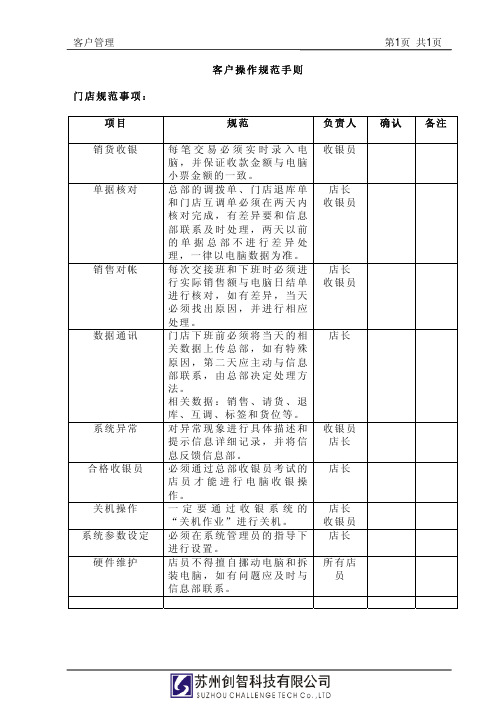
待 系统需求采集
客户管理 客户操作规范手则 门店规范事项: 项目 销货收银 规范 每笔交易必须实时录入电 脑,并保证收款金额与电脑 小票金额的一致。 总部的调拨单、门店退库单 和门店互调单必须在两天内 核对完成,有差异要和信息 部联系及时处理,两天以前 的单据总部不进行差异处 理,一律以电脑数据为准。 每次交接班和下班时必须进 行实际销售额与电脑日结单 进行核对,如有差异,当天 必须找出原因,并进行相应 处理。 门店下班前必须将当天的相 关数据上传总部,如有特殊 原因,第二天应主动与信息 部联系,由总部决定处理方 法。 相关数据:销售、请货、退 库、互调、标签和货位等。 对异常现象进行具体描述和 提示信息详细记录,并将信 息反馈信息部。 必须通过总部收银员考试的 店员才能进行电脑收银操 作。 一 定 要 通 过 收 银 系 统 的 “关机作业”进行关机。 必须在系统管理员的指导下 进行设置。 店员不得擅自挪动电脑和拆 装电脑,如有问题应及时与 信息部联系。 负责人 收银员
第1页 共1页
确认
备注
单据核对
店长 收银员
销售对帐
店长 收银员
数据通讯
店长
系统异常
收银员 店长 店长
合格收银员
关机操作 系统参数设定 硬件维护
店长 收银员 店长 所有店 员
客户管理
第2页 共2页
信息部: 项目 门店通讯核对 规范 上午9点前对门店通讯正确 性和及时性确认。有差异必 须及时跟进。 下班前必须将当天需下传门 店的数据进行待传数据准 备。 下班前必须将自动数据处理 启动。 下班前必须将系统自动定时 日结处理启动。 下班前必须将数据库定时备 份启动。 将各部门的需求进行采集整 理后与创智科技沟通,并跟 进每个需求的进展。 负责人 确认 备注
POS安装和操作手册
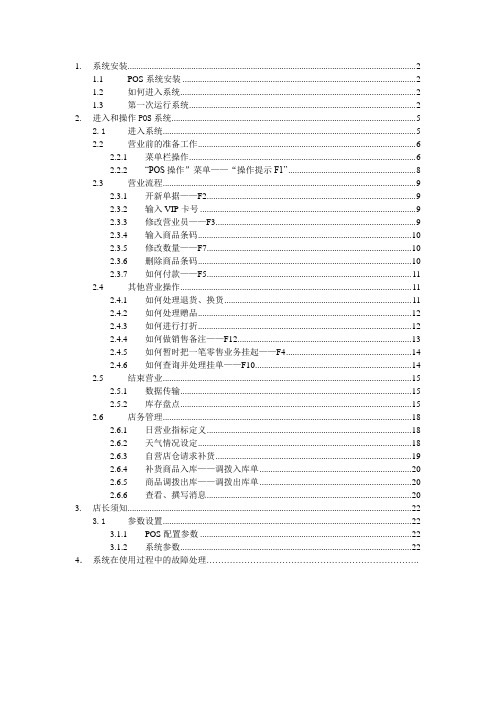
1. 系统安装 (2)1.1 POS系统安装 (2)1.2 如何进入系统 (2)1.3 第一次运行系统 (2)2. 进入和操作POS系统 (5)2.1进入系统 (5)2.2 营业前的准备工作 (6)2.2.1 菜单栏操作 (6)2.2.2 “POS操作”菜单——“操作提示F1” (8)2.3 营业流程 (9)2.3.1 开新单据——F2 (9)2.3.2 输入VIP卡号 (9)2.3.3 修改营业员——F3 (9)2.3.4 输入商品条码 (10)2.3.5 修改数量——F7 (10)2.3.6 删除商品条码 (10)2.3.7 如何付款——F5 (11)2.4 其他营业操作 (11)2.4.1 如何处理退货、换货 (11)2.4.2 如何处理赠品 (12)2.4.3 如何进行打折 (12)2.4.4 如何做销售备注——F12 (13)2.4.5 如何暂时把一笔零售业务挂起——F4 (14)2.4.6 如何查询并处理挂单——F10 (14)2.5 结束营业 (15)2.5.1 数据传输 (15)2.5.2 库存盘点 (15)2.6 店务管理 (18)2.6.1 日营业指标定义 (18)2.6.2 天气情况设定 (18)2.6.3 自营店仓请求补货 (19)2.6.4 补货商品入库——调拨入库单 (20)2.6.5 商品调拨出库——调拨出库单 (20)2.6.6 查看、撰写消息 (20)3. 店长须知 (22)3.1参数设置 (22)3.1.1 POS配置参数 (22)3.1.2 系统参数 (22)4.系统在使用过程中的故障处理……………………………………………………………….1.系统安装1.1 POS系统安装在安装本系统之前,请清理计算机硬盘、删除无用文件、检查并清除计算机病毒,以确保空间足够、系统安全,同时也要保证您的打印机能正常工作。
1.当收到安装程序“POS安装程序.rar”先解压开找到安装包内POSSetup.bat这个批处理文件,直接运行就行了。
POS操作手册
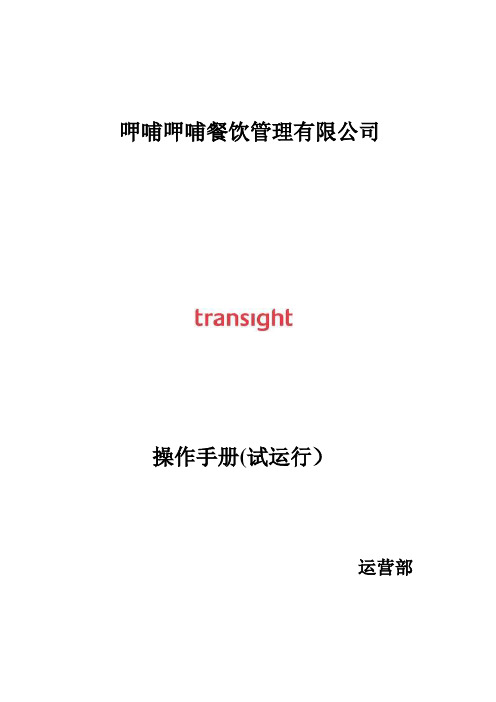
呷哺呷哺餐饮管理有限公司操作手册(试运行)运营部目录一、开机 (2)二、员工上班复核 (2)三、店长登陆 (3)四、上期余额录入 (4)五、点单 (5)六、加单 (10)七、改单 (10)八、退单 (14)九、收银下班 (17)十、库存收货 (21)十一、库存退货 (25)十二、库存调拨 (27)十三、废弃原材料处理 (29)十四、成品菜废弃 (30)十五、库存盘点 (32)十六、库存订购 (34)十七、现金盘点 (36)十八、费用键入 (38)十九、查看并打印报表 (39)二十、日结 (41)二十一、关机 (43)一、开机1.每日营业开始前,店长必需要检查各POS机、小票打印机、厨房打印机电源的电源是否已通电;2.开机程序:a.打开所有的打印机b。
开启门店主POS收银机,并启动到POS系统刷卡登录界面c。
再开启副POS收银机,并启动到POS系统刷卡登录界面二、员工上班复核1.门店员工上班时,必需在POS系统刷卡登录界面中点击“签到上/下班”按钮进行上班签到;2.员工上班签到时需要店长做员工上班的复核后才能上班,如下图三、店长登陆1。
店长刷卡进入,刷卡界面如下:2。
店长刷卡后进入店长操作界面如下:四、上期余额录入1.在“店长界面"点击“备用金”:*说明:“备用金"指上期余额,即当天营业前店里所有的现金总额(含所有的钱箱备用金,保险柜里的钱数,长款金额)2。
输入金额数字键输入金额,查看左上角数字,核对无误,再点击“确认"后,系统自动返回“店长界面”,备用金维护完成;直接按“返回前页",取消备用金输入操作。
五、点单1.刷卡进入,进入下一界面“交易界面”2.进入交易界面如下,点击“开始点菜”,系统进入“座位界面”3.进入“座位界面”后,输入座位号,点击确定,可以通过图示删除键删除输错的座位号,点击“确定"进入“点餐界面”,点击“取消”返回到“交易界面”4.进入“点餐界面”如下图,,点击“桌号”,此次桌号主要目的是为了后厨上菜,输入桌号后点击“确定”,再次进入“点餐界面”。
POS店铺操作手册 (1)
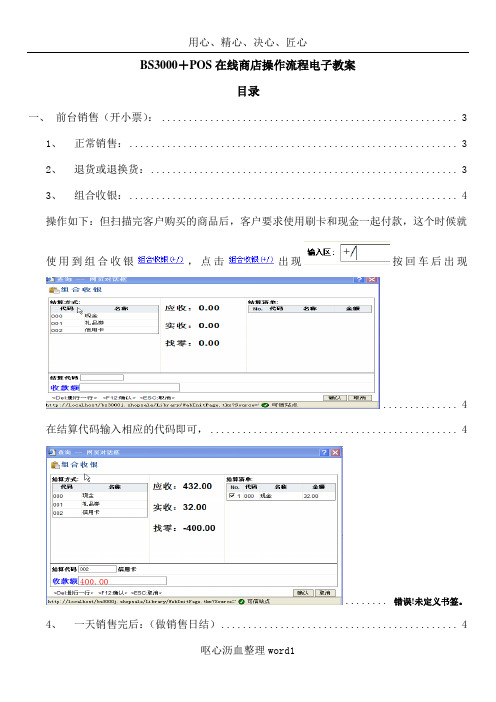
BS3000+POS在线商店操作流程电子教案目录一、前台销售(开小票): (3)1、正常销售: (3)2、退货或退换货: (3)3、组合收银: (4)操作如下:但扫描完客户购买的商品后,客户要求使用刷卡和现金一起付款,这个时候就使用到组合收银,点击出现按回车后出现 (4)在结算代码输入相应的代码即可, (4)........ 错误!未定义书签。
4、一天销售完后:(做销售日结) (4)5、附加说明 (4)6、名词解释: (5)二、收到公司的发货或退货回公司(退货需要补充说明) (7)1、收货: (7)2、退货: (7)三、库存盘点: (8)四、商店之间调货(补充) (8)㈠你调货给其他的店铺,但你接到对方的要货要求时,这个时候你要系统做一个移仓单出库单→选择你要移到那家店铺,选择了你移入的商店后就可以输入你要移个对方的商品了,输入完成后,然后核对了明细后没没有错误,按即可,一旦对方收到你的货了对方就会对货品进行验收 (8).................................................................. 错误!未定义书签。
㈡其他店铺调货给你,但其他店铺调货给你而且货品发出了,一旦你收到这个货品后就可以在找到该单据,然后点击进去看明细,如果查看明细是没有错误的,按即可. (9)五、录VIP顾客资料: (9)(一)先录入顾客资料: (9)(二)给客户发放VIP卡资料: (9)(三)顾客及VIP卡资料查询: (10)六、库存查询 (10)七、销售统计: (11)八、进销存查询: (11)九、 VIP积分统计 (11)一、前台销售(开小票):点击左边→1、正常销售:(1)鼠标左击→选择店员→→→如果有VIP卡则输入顾客VIP卡号,无VIP卡省略此步→在中输入商品(方法详见附加说明中输入商品的方法)→对该商品做相关设置:、、、、→继续输入该顾客购买的其它商品,做相关设置→→输入收到顾客的金额→回车(系统自动打印小票)。
POS机操作手册
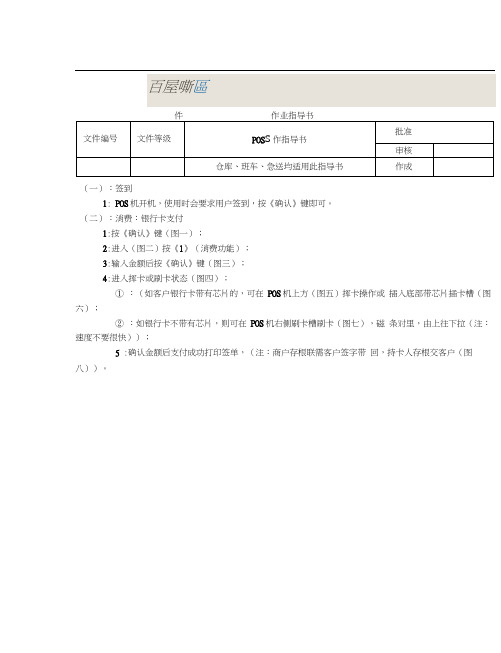
件作业指导书(一):签到1: POS机开机,使用时会要求用户签到,按《确认》键即可。
(二):消费:银行卡支付1:按《确认》键(图一);2:进入(图二)按《1》(消费功能);3:输入金额后按《确认》键(图三);4:进入挥卡或刷卡状态(图四);①:(如客户银行卡带有芯片的,可在POS机上方(图五)挥卡操作或插入底部带芯片插卡槽(图六);②:如银行卡不带有芯片,则可在POS机右侧刷卡槽刷卡(图七),磁条对里,由上往下拉(注:速度不要很快));5 :确认金额后支付成功打印签单,(注:商户存根联需客户签字带回,持卡人存根交客户(图八))。
7* Hi Hl .(图一)(图) (图三)(图(图六)五)(图四)严戸 ■ “ Ji -. ■ i :'_ - A IB F 9rA«*T I ―- I 1■IwlZFlA^r-i --------------------按 现扫描红线(图十二);4 :将红线对准微信或支付宝上的付款条码进行扫描(图十三),正在 发送数据(图十四)表明是对付款条码扫描成功5 :当支付成功时,POS 机签单便会自动打出(图十五),同时客户也收 到付款成功信息(图十六)6 :付款成功打印签单(注:商户存根联需客户签字带回,持卡人存根 交客户(图八))。
(图JI a4r V *J -v ■ ■ i ■rut* a事 岳, >J I H* + I; W Bpi ■li為.sellgfcr-ig * 昨呻 aw^ini iirfvwjM 丸朋sm孕—k. 卜■•竺二潼更二>七) 八)(三)(图POS !消费:微信、支付宝支付1 :2 : 进入(图一)界面按《4》(POS 通消费); 输入金额后按《确认》键(图九);确认输入的消费金额(图十)后进入(图十一)界面,然后键(若没有《F 》键,则按《功能》或《F3》),POS 机上方会出3(图十二)(图十)(图十四)(图十五)(图十六)上海衡库网络科技有限公司2017 年3月22日。
POS机操作手册[1]
![POS机操作手册[1]](https://img.taocdn.com/s3/m/c217316659fafab069dc5022aaea998fcc224040.png)
附:关于POS机操作说明一、常用交易简介(包括签到、消费、小费、消费撤消、退货、结算)1、签到(本POS在正常情况下无需做签到交易,如设备提示需签到,请按照下列步骤操作)步骤操作说明屏幕显示(1)按“确认”键消费请刷卡—-〉(2) 选“5.管理" 进入功能选择菜单(3)按“1、签到柜员管理1、签到2、签退3、改口令4、加柜员5、删柜员(4)输入操作员号(默认有01和02) 操作员号:01(5)输入操作员口令(默认为1111和2222)操作员口令: 1111(6) 等待POS应答已连接金卡中心…处理中………(7) POS机显示签到成功2、消费交易功能:持卡人在特约商户购买商品或取得其它服务时,用银行卡作实时结算的交易.步骤操作说明屏幕显示(1) 直接刷卡请刷卡——>(2) 按“确认"通过,按“取消"退出消费卡号:**************** 请确认…(3) 输入正确金额交易金额:0.00 输错请按《退格》输完请按《确认》(4) 持卡人在键盘上确认金额,并输入银行卡密码[无密码,请按确认键] 金额*。
**请客户输入密码:若无密码请按确认!(5)等待POS应答已连接金卡中心…处理中………(6)交易成功,打印机会打印交易单据;交易失败,POS机屏幕会显示失败代码及原因3、撤消(1)、消费撤消/预授权完成撤消功能:由于操作错误等原因,特约商户的操作人员对已完成的消费交易进行撤消[结算之前]步骤操作说明屏幕显示1 按“确认"键消费请刷卡—-〉2 选“1。
撤消” 进入功能选择菜单3 输入6位主管密码[默认为123456,主管应妥善保管这6位密码]撤消交易输入主管密码;4 输入原交易凭证号撤消交易原交易凭证号;5 按“确认”通过,按“取消”退出原交易:消费CARD ****************AMT:*.**6 刷卡撤消交易请刷卡—-〉7 按“确认”通过,按“取消”退出撤消交易卡号:****************请确认…8 持卡人在键盘上确认金额,并输入银行卡密码[无密码,请按确认键] 金额*.**请客户输入密码:若无密码请按确认!9 等待POS应答已连接金卡中心…处理中………10 交易成功,打印机会打印交易单据;交易失败,POS机屏幕会显示失败代码及原因(2)、退货(此交易开通需向开户行提交书面申请)功能:用来撤消POS终端非当天或非当批的消费交易。
通华收银宝POS端操作手册说明书
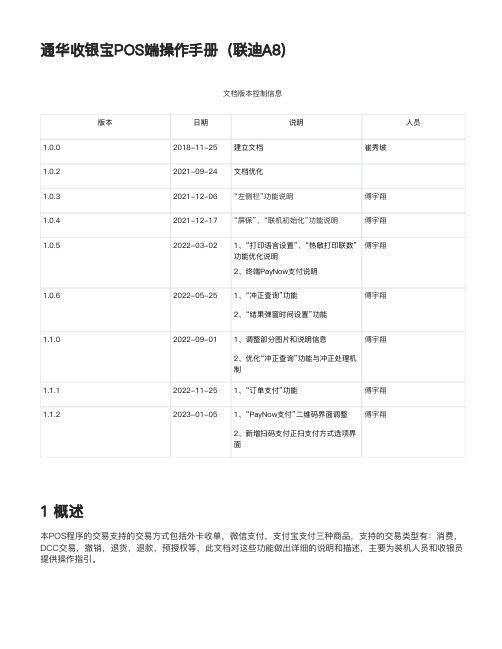
通华收银宝POS端操作手册(联迪A8)文档版本控制信息版本日期说明人员1.0.02018-11-25建立文档崔秀坡1.0.22021-09-24文档优化1.0.32021-12-06“左侧栏”功能说明傅宇翔1.0.42021-12-17“屏保”、“联机初始化”功能说明傅宇翔1.0.52022-03-021、“打印语言设置”、“热敏打印联数”傅宇翔功能优化说明2、终端PayNow支付说明傅宇翔1.0.62022-05-251、“冲正查询”功能2、“结果弹窗时间设置”功能1.1.02022-09-011、调整部分图片和说明信息傅宇翔2、优化“冲正查询”功能与冲正处理机制1.1.12022-11-251、“订单支付”功能傅宇翔傅宇翔1.1.22023-01-051、“PayNow支付”二维码界面调整2、新增扫码支付正扫支付方式选项界面1 概述本POS程序的交易支持的交易方式包括外卡收单,微信支付,支付宝支付三种商品,支持的交易类型有:消费,DCC交易,撤销,退货,退款,预授权等,此文档对这些功能做出详细的说明和描述,主要为装机人员和收银员提供操作指引。
2 用户2.1 管理员主要进行系统的相关初始化设置,签到时默认的管理员的用户名和密码请联系客户经理获取。
主要的设置项包括:商户信息设置、通讯参数设置、系统参数设置(语言设置),终端秘钥管理(联机初始化)四项。
其他设置POS会自动完成,无需手工配置。
2.2 收银员普通操作员签到即为收银员角色,负责主要的收银操作实务,签到时默认的收银员的用户名和密码请联系客户经理获取。
2.3 收银主管默认的主管授权密码请联系客户经理获取。
主要职责为在需要交易授权的2场景,如撤销退货交易,为收银员进行授权。
3 终端收银宝功能3.1 后台管理员功能列表一级菜单二级菜单说明商户参数设置输入关联本终端机器的商户号和终端号信息设置交易管理设置交易开关控制终端支持的交易类型开关设置(根据商户实际开通的交易产品类型为准)交易输密控制消费撤销、预授权撤销等交易输入密码验证开关设置交易刷卡控制消费撤销、预授权完成撤销刷卡验证开关设置扫码交易控制扫码交易(正扫、反扫)开关、摄像头切换等设置其他交易控制终端其他功能开关设置,如手输卡号交易、主管密码验证等开关设置系统参数设置凭证号、批次号、打印联数等收银员端功能设置通讯参数设置通讯类型商户网络连接服务器地址设置其他网络通讯连接方式设置应用升级设置检查应用升级版本重置网络参数恢复终端默认网络连接设置密钥管理联机初始化下载更新商户后台配置信息密码管理系统管理密码更改系统管理密码安全密码更改系统安全密码其他功能设置清除交易流水清除终端交易流水、冲正失败流水下载功能下载后台系统配置的卡Bin,IC卡等信息参数打印测试终端打印功能上传日志上传终端操作日志3.2 后台管理员操作描述3.2.1 管理员登录收银宝应用后台设置,通过管理员账号登录进行操作,首次对终端进行商户信息关联设置,更改交易、更改商户信息等操作时使用该账号操作。
POS收银,POS退货操作手册
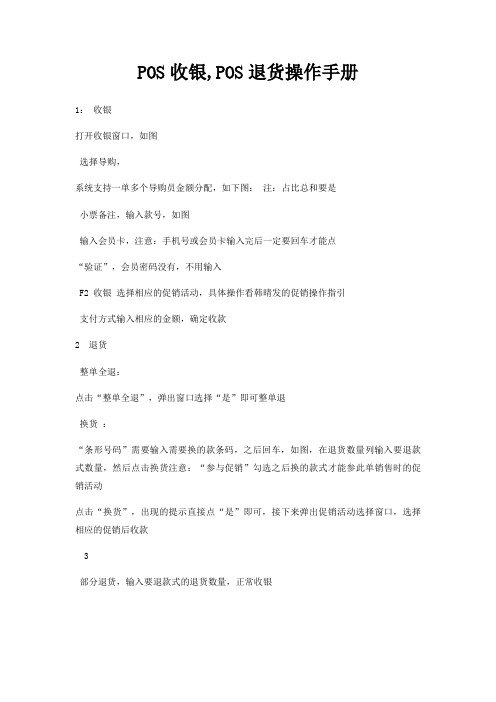
POS收银,POS退货操作手册
1:收银
打开收银窗口,如图
选择导购,
系统支持一单多个导购员金额分配,如下图:注:占比总和要是
小票备注,输入款号,如图
输入会员卡,注意:手机号或会员卡输入完后一定要回车才能点
“验证”,会员密码没有,不用输入
F2 收银选择相应的促销活动,具体操作看韩晴发的促销操作指引
支付方式输入相应的金额,确定收款
2 退货
整单全退:
点击“整单全退”,弹出窗口选择“是”即可整单退
换货:
“条形号码”需要输入需要换的款条码,之后回车,如图,在退货数量列输入要退款式数量,然后点击换货注意:“参与促销”勾选之后换的款式才能参此单销售时的促销活动
点击“换货”,出现的提示直接点“是”即可,接下来弹出促销活动选择窗口,选择相应的促销后收款
3
部分退货,输入要退款式的退货数量,正常收银。
智能POS操作说明书

三、收款
• 2、银行卡收款:如右图 • 点取“银行卡”输入收款金额(金额最小单位
是“分” )后
• 根据提示受理银行卡,完成支付。
三、收款
• 3、闪付:如右图 • “闪付”功能快速支付,支持各种手机NFC支付。 • 输入金额后(金额最小单位是“分” ) ,使用闪付
或手机NFC,按提示完成支付。
四、撤销
智能POS机操作手册
一、开机和关机
• 1、开机 • 长按电源键,待显示屏点亮,松开按键,终端启动 • 2、关机
• 长按电源键,待显示屏无显示,即关机完成。
电源开关
声音调节Βιβλιοθήκη 、登录打开该应用后则显示登陆界面,如右图: 登录账户:01 密码:0000
三、收款
• 1、二维码收款:如右图 • 点取“扫码”输入收款金额(金额最小单位 • 是“分” )后 • 点击“开始扫码”可扫码完成支付。
六、注意事项
1、交易成功的必要条件:POS机打印出POS签购单,持 卡人在签购单上签字且收银员应核对消费者签名是否与 银行卡背面签名是否一致,打印出小票和持卡人签字后 才能认定交易成功。 2、商户应妥善保管签购单商户存根联两年以上,以备 账务核对及调单。 3、如果二维码扫码交易未打印出签购单,在“管理” 界 面“待查证明细”中查询是否有这笔交易记录,如果有则 重新打印出来即可。若无这笔交易,则视为未交易成功。
• 1、银行卡撤销:如右图 • 选择“撤销”后选择“银行卡撤销” • 备注:
①可直接选择“确认”默认撤销最后一 笔银行卡消费。
②选择“撤销”—“主管密码(123456)” 输入需要撤销的原交易小票上的交易流水后,按提示完成撤销。
只能撤销当日、当批且未结算前的交易。
四、撤销
银联POS机操作指南及注意事项
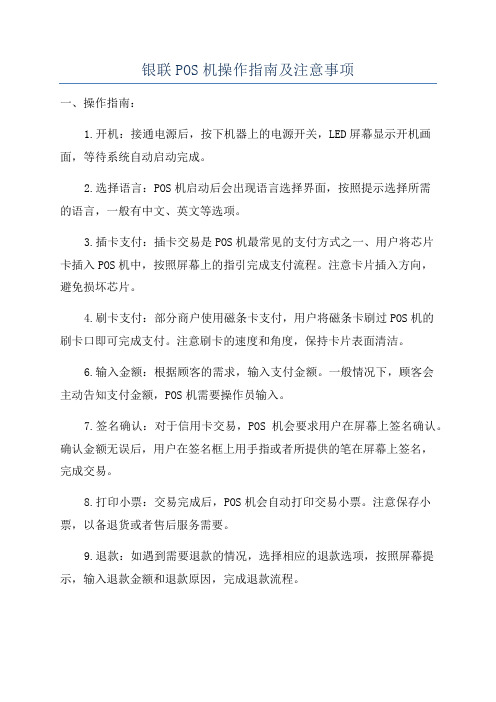
银联POS机操作指南及注意事项一、操作指南:1.开机:接通电源后,按下机器上的电源开关,LED屏幕显示开机画面,等待系统自动启动完成。
2.选择语言:POS机启动后会出现语言选择界面,按照提示选择所需的语言,一般有中文、英文等选项。
3.插卡支付:插卡交易是POS机最常见的支付方式之一、用户将芯片卡插入POS机中,按照屏幕上的指引完成支付流程。
注意卡片插入方向,避免损坏芯片。
4.刷卡支付:部分商户使用磁条卡支付,用户将磁条卡刷过POS机的刷卡口即可完成支付。
注意刷卡的速度和角度,保持卡片表面清洁。
6.输入金额:根据顾客的需求,输入支付金额。
一般情况下,顾客会主动告知支付金额,POS机需要操作员输入。
7.签名确认:对于信用卡交易,POS机会要求用户在屏幕上签名确认。
确认金额无误后,用户在签名框上用手指或者所提供的笔在屏幕上签名,完成交易。
8.打印小票:交易完成后,POS机会自动打印交易小票。
注意保存小票,以备退货或者售后服务需要。
9.退款:如遇到需要退款的情况,选择相应的退款选项,按照屏幕提示,输入退款金额和退款原因,完成退款流程。
10.日终清机:日终清机是POS机的一项重要操作,可以清除当天的交易记录和余额,准备开启新的工作日。
操作前应事先备份交易数据,以防信息丢失。
二、注意事项:1.安全操作:操作POS机时需注意保护用户的隐私和资金安全。
应避免他人窥视输入密码等敏感信息,并在交易完成后及时清除屏幕上的信息。
2.注意插卡方向:在插卡支付时,要注意芯片卡的插入方向,避免损坏卡片。
3.注意刷卡速度和角度:刷卡支付时,保持卡片刷过POS机刷卡口的速度和角度稳定,避免刷卡失败或卡片损坏。
4.注意交易金额:操作员在输入金额时应当仔细核对,确保金额无误。
同时,避免输入错误金额引发纠纷。
5.保管好交易小票:交易小票是交易凭证,应妥善保管好。
对于需要退货或者售后服务的情况,小票是必要的证据。
6.做好交易记录备份:定期备份交易记录,确保数据的安全性和完整性。
快钱POS机操作手册

POS操作手册
步骤一开机
接通电源后按开机键,POS机上显示设备检测,打印机测试键盘测试等等。
步骤二签到
开机后,POS进行手工“签到”,输入操作员号“O01”,按确认键,输入操作员密码“123456”。
屏幕显示“正在拨号,已连接快钱支付,POS签到成功”。
步骤三签到成功后,进行各种交易
1、消费
在“请刷卡”界面直接刷卡→核对卡号后按确认键,按提示输入金额(以
“分”为单位)→按确认键后请持卡人输入密码(无密码在密码键盘按
确认)→屏幕显示“正在拨号”、“已连接快钱支付”、“交易成功正在打印”。
2、消费撤消
在“请刷卡”界面按确认键后选“2”键→输入主管密码“000000”→输
入需撤消交易的的凭证号(见原消费凭单)→屏幕显示需撤消交易的相关
信息→按提示刷卡并确认→请持卡人输入密码(无密码在密码键盘按确认)→屏幕显示“正在拨号”、“巳连接快钱支付”、“交易成功正在打印”。
3、重打印
在“请刷卡”界面按“确认”键后选“4“键→选择需要打印选项。
步骤四结算
在“请刷卡”界面按“确认”键选“5”键→选“1”后,按“确认”键可完成终端结算交易。
- 1、下载文档前请自行甄别文档内容的完整性,平台不提供额外的编辑、内容补充、找答案等附加服务。
- 2、"仅部分预览"的文档,不可在线预览部分如存在完整性等问题,可反馈申请退款(可完整预览的文档不适用该条件!)。
- 3、如文档侵犯您的权益,请联系客服反馈,我们会尽快为您处理(人工客服工作时间:9:00-18:30)。
POS收银员操作手册一、收银机接线
Beetle-M 机器接线方法:
目前主机上有八条线:接线方法为:
1.COM1 刷卡机
2.COM2 打印机
3.COM3 扫描器
4.COM4 客显
5. LAN 网线
6.KYBD 键盘
7.AWM TILL
8.227.IEC 主机电源线
二:键盘:
三:收银机功能
主菜单包含一些收银员常用功能
(1)清点钱箱:收银员在开机和关机清点备用金时使用
(2)恢复打印机:使打印机重新工作,当出现打印机错误信息时,请尝试使用此功能(3)POS报告:打印收银机销售情况的报告即硬盘总计报告
(4)更改密码:可以更改收银员的密码
(5)打印最后一次信用卡单: 打印POS机最后一次交易的银行卡单
(6)输入发票序号: 打印卷式发票时,输入发票上当前发票号码
登入/退出:输入收银员代码和密码登入系统进行收银操作,离开收银机时
可以用该键退出系统。
安全模式 : 当收银员暂时离开收银台时,可以用该键进入安全模式,以
防止不相关的人员操作收银机,当收银员需继续收银操作时,
在此模式下按登入/退出键,并输入密码即可。
价格查询 : 按此键,并扫描商品,可以查询该商品的B/C和价格等。
暂停/恢复 : 当收银员由于某种原因暂时不能完成此比交易时使用,该比交
易暂时在系统中保留它,以待需要的时候恢复并继续此交易
价格修正 : 当所要销售商品的价格与系统价格不一致时,确认后可以用
此键作价格修正处理。
作废 : 需要取消某一个商品或付款时,用此功能作废以前的输入
上一行 : 用此键在屏幕上,向上选择所需的商品
下一行 : 用此键在屏幕上,向下选择所需的商品
上页:此功能可以用来翻页查询屏幕上的某些信息(屏幕一页可以显
示15行商品信息)
下页:此功能可以用来翻页查询屏幕上的某些信息
倍增:相同商品6件(含6件)以上可以用倍增键,先在输入区域
入想要倍增的倍数,然后按倍增键,然后扫描所要销售的商品。
清除:错误清除键,或取消操作
退格:清除前一次输入
退货:用于收银机的退货交易,由服务台操作此菜单
管理员菜单:包含主管以上管理员所需的一些功能
(1)打印最后一次交易: 重打印最后一次交易的收银条
(2)后期作废交易 : 后期作废已销售的交易
(3)作废交易 : 作废当前的整笔未结帐的交易
(4)打开收银箱 : 在非销售状态下打开收银箱
(5)重启POS机: 重新启动POS机器
(6)关闭POS机 : 关闭POS机器
管理员菜单必须COS以上人员的才可以进入。
其中前1-3项是由SM(包括SM)以上人员操作的,4-6项是由COS(包括COS)以上人员操作的。
称重: 用于称重商品的销售,先输入需销售的称重商品重量,然
后按此键,再扫描或输入需销售的商品编号。
培训模式: 用于培训新收银员,该数据不会作为销售数据进行处理;进
入培训模式,需要在初始界面按此键,此时会提示进入管理
权限,当操作员完成培训退出系统时,系统会提示是/否退出
培训模式,如果想继续培训下一个收银员,请按“是”,否
则请按“否“以退出培训模式进行正常的销售。
培训菜单需
COS以上人员操作。
回车确定: 用于确认某一项操作
结账方式: 按结账方式键,屏幕会出现几种付款方式,选择相应的付
款方式并输入金额,以结束交易
是: 确认操作
否: 取消操作
三:备用金清点:
(1).开机清点备用金
在键盘上按“主菜单”键,选择“清点钱箱”项,按“回车确认”键
屏幕会跳出输入备用金的界面,按“回车确认”键
开始清点备用金,同时TILL弹开,按TILL里的钞票的票面逐一输入
输好后,看屏幕“总计”处是否为1000元,若不是,重新输入核对,仍不是1000元亮求助灯叫COS作为SHORT/OVER IN TILL处理。
全部清点完成后按“是”键后备用金的清点单将打印出来,收银员在备用金清点单上签名后交Spot-Check COS
(2).关机清点备用金:
在键盘上按“主菜单”键,选择“清点钱箱”项,按“回车确认”键屏幕会跳出输入备用金的界面,按“回车确认”键
TILL会弹开,将TILL里的零钞逐一输入
按其面值清点出1000元备用金,确认总计处为1000元正确后按“是”键回车再关上Till,打印出备用金清点单,收银员在备用金清点单上签名,放在TILL里
三、收银操作步骤
1.正常销售
1-在此界面按登入/退出键进入
2—收银员输入自己的代码和密码进入系统
3—扫描或输入商品编号
4—屏幕上显示上商品信息
5—按“回车确认”键进入结帐模式
6—选择结帐方式(1.现金2.信用卡3.电子卡4.支票5.信用卡(脱机)6.厂商赠券),按“回车确认”键输入金额。
7---“按”回车确认“键屏幕处于找零状态。
打印机将打印出收银条
2:倍增键:相同商品6件(含6件)以上可以用倍增键,先按数字键再按倍增键
扫描商品或输入商品的条形码
3:作废操作
扫描商品-----按“作废”键,屏幕显示作废选项:用“上一行”键或“下一行”键选中要作废的项
(1). 作废当前项:
选择”作废当前项”按“回车确认”键,屏幕显示“作废当前项—确认?
按“回车确认”键,此商品即作废,在此商品的金额前回显示负号
(2).作废商品:
选择”作废商品”项,扫描作废商品或输入作废商品的条码,按“回车确认”键
此商品即作废,在此商品的金额前回显示负号
(3).作废当前整个交易:扫描商品—按“主菜单”键,选择“作废交易”项按“回车确认”键
屏幕显示作废交易“是/否?选择“是”键
屏幕显示“作废交易请稍候----”打印机将打印出“作废交易”的收银条.“作废交易”不要求收银员操作,若需要由COS来操作.
(4).后期作废:按“管理员菜单”,系统提示输入管理员代码和密码此操作由COS
来做,需输入COS的代码和密码
按“管理员菜单”键选择“后期作废交易”项按“回车确认”键
屏幕提示输入原收银条的终端号与交易号,将原收银条上的终端号(收银机号)和
交易号输入
屏幕显示收银条上的终端号和交易号及金额,收银员确认无误后,按“是”键
后期作废的收银条打印出来,COS将原收银条与后期作废的收银条订在一道,请店长签名确认后,交现金办公室保存。
注意:当商品在销售时有变价,请用价格修正或用退货交易(手输价格)项,价格与商品销售时的价格一致。
此外做退货交易时,请特别注意需退货
的商品是否是买一送一商品或有其他促销价格之类。
4.价格修正
1-在键盘上按“价格修正“键,屏幕显示价格修正的原因代码
2-选择原因代码按“回车确认”键后扫描商品或输入商品条码
3-屏幕显示如下;在变价价格处输入新的价格按“回车确认”键
4-此时屏幕会显示出商品变价后的价格
5.价格查询
1-在键盘上按“价格查询“键,屏幕会显示
2-输入或扫描要查询的商品
3-屏幕显示所查商品的B/C ,价格等
4-按“是”键则此商品会跳到正常的销售界面上,按“否”键则取消此商品
6.暂停/恢复
当此笔交易暂时无法结束(如顾客需要重新选购或更换商品),请用
暂停/恢复键,暂时保存该交易。
保存交易时打印机会打印本次交易
的交易号和终端号。
特点是:TILL未打开,钞票未输入
1-先扫描或输入商品后按“暂停/恢复键
2-屏幕显示“保存交易,是/否“按“是”键
3-屏幕显示“保存交易,请稍后”打印出“暂停/恢复”单,收银员在“暂停/恢复”单上签名,放在抽屉里。
4- 需要恢复交易时,在非销售状态下按暂停/恢复键并输入“暂停/恢复”
单上的终端号(机号)和交易号
5-屏幕上会显示输入的终端号和交易号,暂停/恢复完成后,可以继续按
正常交易进行。
7.退货:
1-在此屏幕下按登入/退出键用退货专用收银员的代码和密码登入系统
2-按键盘上按“退货”键屏幕显示“退货类型
(1).退货交易:
3-在选择项里输入“1”按“回车确认”键,输入或扫描商品
4-按“回车确认”键后在选择项里输入退货的原因代码
5-在选择项里输入付款方式的代码(1-现金2-信用卡3-电子卡4-支票5-信用卡(脱机)6-厂商赠券)按“回车确认”键
6-退货交易完成,打印出“退货交易和收银条副本”各一份,请顾客将有关的信息写在“收银条副本”上
(2).退货(手输价格)
1- 在选择项里输入“2”按“回车确认”键
2-输入或扫描商品,按“回车确认”键,将商品的正确退货价格输入
3-屏幕上会显示变动后的商品价格
4-按“回车确认”键在选择项里输入退货的原因代码
4-按“回车确认”键在选择项里输入付款方式的代码(1-现金2-信用卡3- 电子卡4-支票5-信用卡(脱机)6-厂商赠券)按“回车确认”键
5--退货交易完成,打印出“退货交易和收银条副本”各一份,请顾客将有关
的信息写在“收银条副本”上
8-培训菜单
此功能在非销售的状态下操作,特点是:TILL不弹开,在商品的价格前显示“T”
(1)进入培训菜单:
1-在键盘上按“培训模式”键,按登入/退出键,输入收银员的代码和密码
2-在此界面下选择“是”键
2-在此界面上输入或扫描商品
3-屏幕上显示商品信息,在商品的价格前显示“T”。
